电脑提示Window-虚拟内存不足怎么办
2014年04月04日
•
内存
• 我要评论
我要评论
电脑提示Window-虚拟内存不足怎么办电脑常提示提示内存不足,怎么办,有人说可以更换更大容量的内存条,或者直接加内存条,但是这样是要花费银子的,除了花钱外,到底还有没有不用花钱的解决办法呢?... 14-04-04
电脑常提示提示内存不足,怎么办,有人说可以更换更大容量的内存条,或者直接加内存条,但是这样是要花费银子的,除了花钱外,到底还有没有不用花钱的解决办法呢?今天告诉你,方法是有的
当我们在运行一些大型的软件,或者是刚刚退出游戏的时候经常会提示“window-虚拟内存不足”的提示

window-虚拟内存不足
出现这种情况一般是:
一:你的物理内存比较小,运行大的软件比较吃力;
二:你运行了许多窗口或者是游戏的时候物理内存分配不过来。当出现这个的时候,我们的系统就会用我们的硬盘空间当成虚拟内存来执行一些操作。
很多网友朋友把系统升级到win8/win8.1之后,就不知道如何设置虚拟内存。今天百事网小编就带来详细的win8/win8.1设置虚拟内存的图文教程。
前提须知:虚拟内存设置的通用原则:虚拟内存最小值是物理内存的1到1.5倍;虚拟内存最大值是物理内存的2到2.5倍。
第一步:打开系统属性。右击“这台电脑”—“属性”。
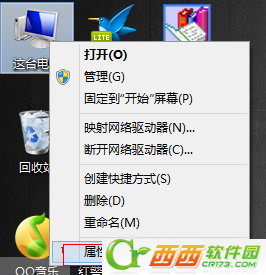
属性
第二步:点击左边的“高级系统设置”。
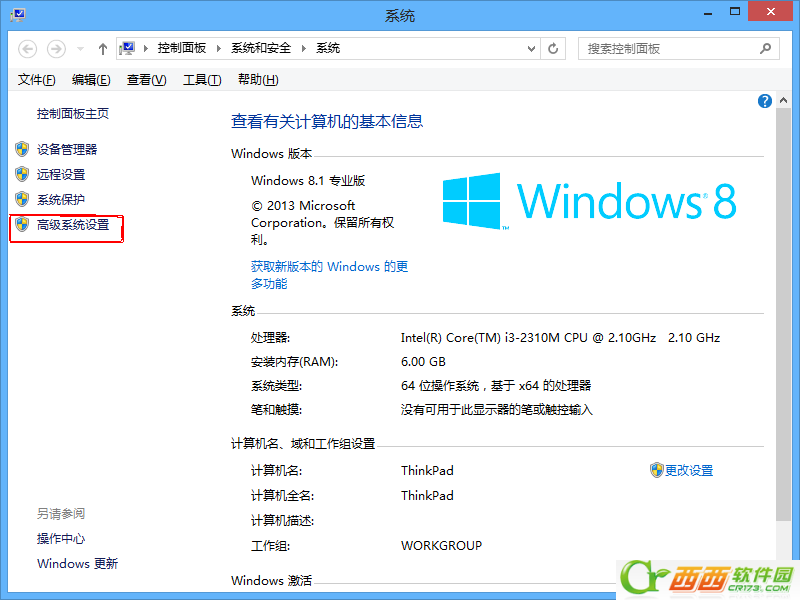
高级系统设置
第三步:进入到系统属性界面,在性能选项点击“设置”。

设置
第四步:虚拟内存选项“更改”。
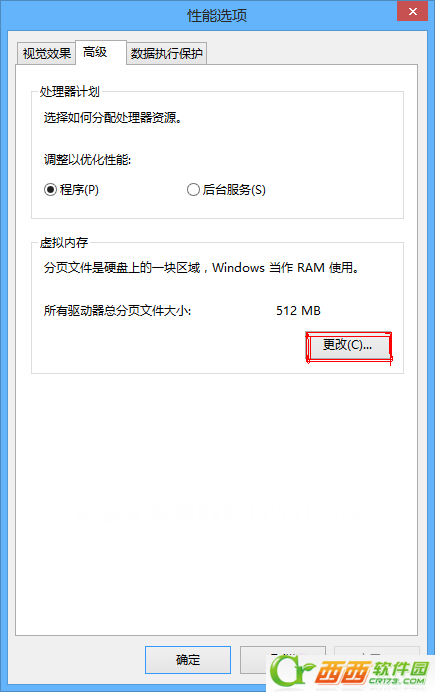
更改
第五步:在这个界面里选择“自定义大小”,在“初始大小”和“最大值”后的框里面填上你想要的值。
相关文章:
-
威刚内存真假怎么辨别 威刚内存辨别真假方法图解威刚内存是一款凭借良好的做工和出色的性能赢得广大用户喜欢的品牌,但是在最近有些不法商贩,将普通内存打上威刚产品标识出售,以欺骗消费者…
-
-
-
-

电脑内存常见的九大问题详解
电脑内存常见的九大问题详解内存做为电脑中三大件配件之一,主要担负着数据的临时存取任务。而市场上内存条的质量又参差不齐,所以它发生故障的机率比较大。这篇文章主要...
[阅读全文]
-
笔记本内存条安装教程由拆到装全程图解笔记本内存插槽上都有护盖保护,首先第一步就是先将护盖拆掉,部分笔记本的背部护盖就是一体式的,打开护盖还可看到内存,具体的详细步骤请祥看本文..…
版权声明:本文内容由互联网用户贡献,该文观点仅代表作者本人。本站仅提供信息存储服务,不拥有所有权,不承担相关法律责任。
如发现本站有涉嫌抄袭侵权/违法违规的内容, 请发送邮件至 2386932994@qq.com 举报,一经查实将立刻删除。

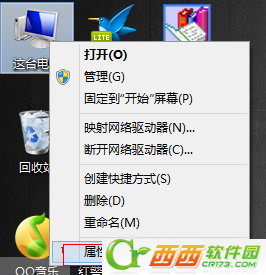
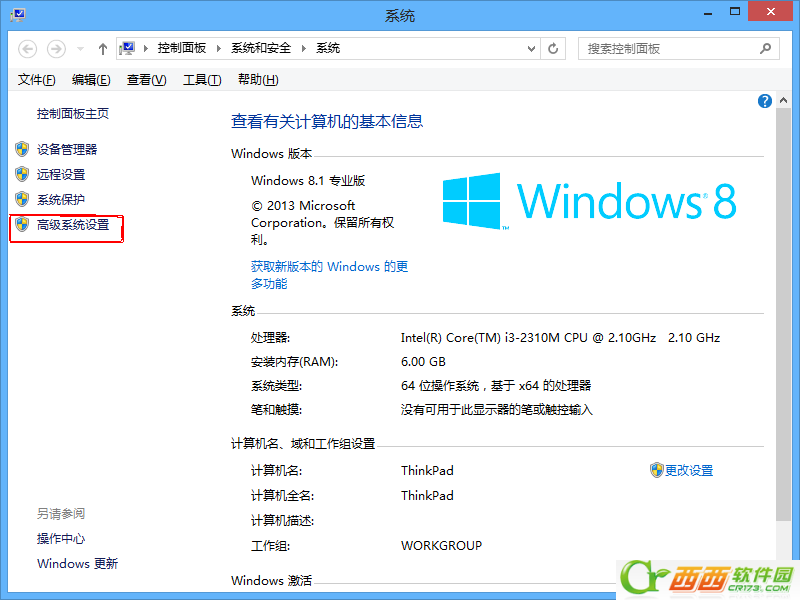

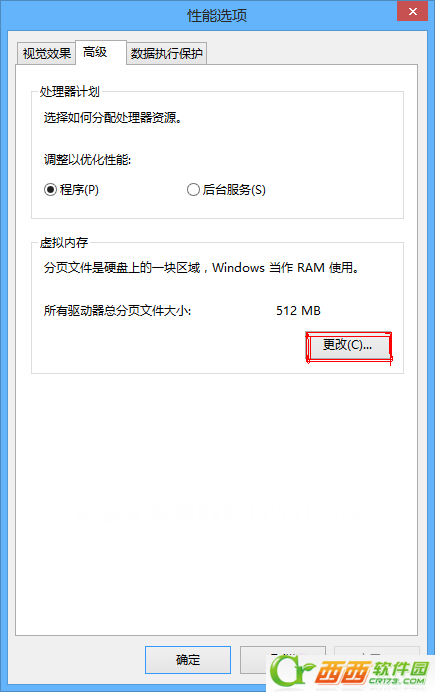





发表评论